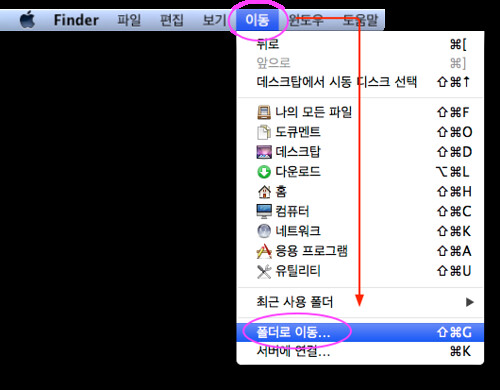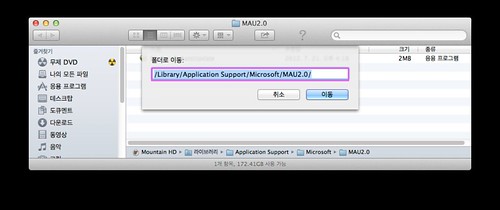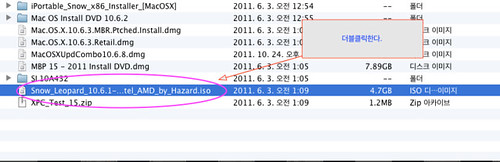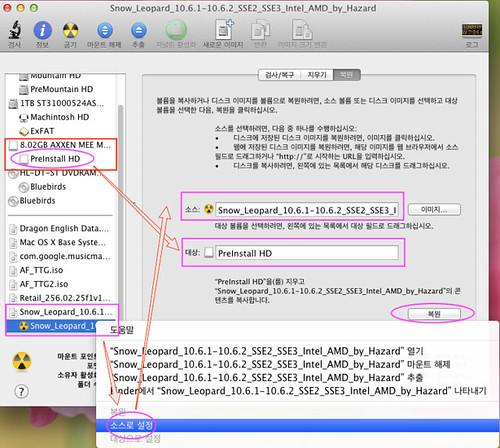PC_EFI 첫 버전 etc2009. 2. 27. 11:58
- Maxxuss 가 10.4.1 인텔맥의 커널을 디스어셈블리어 방식으로 일반 PC에 설치하게끔 만든 이후에
- 미친맥의 Kiko와 Ritz등이 개발하고 있는 EFI Project 팀에서 다양한 구상을 하게 되었다.
- 그 중에 가장 중요한 사항이 TPM칩과 EFI롬을 어떻게 하면 일반PC에 이식할 수 있느냐에 대한 고민이었다.
- Maxxuss 의 Disassebler 방식과는 달리 Ritz가 영입한 Mifky/Vaitality 는 Darwin Open source를 이용하여 커널을 컴파일 하는 방법을 성공하여 더이상 Apple사의 커널에 의존하지 않게 되었지만
- 만약 EFI 팀의 Project가 성공하게 된다면 Maxxuss의 커널 보안 무력화 방식이나 오픈소스를 이용한 컴파일 방식을 이용하지 않고도 Apple사의 vanilla 커널및 기타 보안 관련 kext들을 사용할 수 있을 거라는 의도였다.
- 그래서 기존의 맥북에서 EFI ROM을 추출하여 일반 PC의 CMOS에 추가하여 보았지만 별다른 상황진전이 없었다.
- 원인은 일반PC의 ROM 크기가 2M 크기 밖에 안되는 용량의 한계 때문이었다
- Kiko는 이때 Open Source프로젝트로 진행하던 Chameleon 프로젝트 팀의 부트로더 결과물이 EFI 드라이버를 로딩하는데 도움이 될 것이라는 것을 알게 되었고 Chameleon 프로젝트팀에 도움을 요청하게 되었다.
- 이때 Netkas가 EFI Project팀의 irc챗방에 와서 Kiko에게 EFI Project와 관련된 자료 요청과 함께 협력을 요청하였고 Kiko는 Netkas의 능력을 믿고 관련 자료를 넘겨주게 되었다.
- 하지만, Netkas는 Kiko나 Ritz 등의 EFI Project팀에게 이후의 진행상황에 대해서 문을 닫아 버렸고 혼자 독자개발을 하게 되었다.
- 수개월이 지난 후 Netkas가 어느날 Ritz에게 EFI 첫버전을 완성하게 되었는데 테스트를 해달라는 요청이 있었다.
- 사실 개발도 중요하지만 시스템 호환성도 중요하기 때문에 다양한 시스템 환경에서 테스트를 통한 검증은 필요한 상황이었다.
- 2007년 5월 25일, Ritz는 ASUS P5W DH DELUXE 보드를 이용하여 Nekas의 PC_EFI가 성공하였고 뒤이어 Ritz가 건네준 PC_EFI 부트로드를 한국의 Niky가 915 칩셋에서 마침내 USB를 이용한 EFI v1을 설치 부팅 성공하여 호환성 검증을 어느 정도 마쳤었지만, 이때부터 Netkas는 EFI 기술을 독점하며 스스로 알아낸 기술인양 EFI Project팀의 자료를 부정하게 됨으로써 Kiko 와 Netkas 간의 잦은 다툼이 있었고 Jas가 자신의 조직을 이용하여 Netkas의 기술을 이전받으며 Kiko를 공격하게 되었다.
- Kiko와 Buildsmart를 동성애자라는 등의 허무맹랑한 욕으로 Jas와 그의 동조자들이 공개적으로 욕을 하는 동안 미친맥은 진실은 이미 뒷전이 되었고 대부분의 사용자들도 Jas와 동조하여 Kiko와 BuildSmart 그리고 EFi Project팀을 공격하게 되는 어처구니 없는 상황이 벌어지게 되었다.
- 하지만, 진실은 밝혀지는 법!
- Maxxuss라는 아이디를 사용하지 않고 다른 아이디를 사용하여 활동하던 Maxxuss가 EFI Project의 진실을 공개하며 모든 상황은 일단락 되었다.
- 이에 많은 사용자들이 진실을 알게 되었고 Jas와 Netkas에게 많은 실망감을 가지게 되었다.
- Netkas는 결국 Kiko에게 채널로 와서 개인적인 사과를 하였고 공개적이 아닌,,,,,,,
- 상황은 여기에서 끝이 났지만 Kiko와 BuildSmart 그리고 Efi Project팀 에게는 이 사건이 커다란 충격이었고 또 한편으로 Kookal, Loki Update등의 업데이트 버전 공개를 중단하였고 Kiko는 자취를 감추었다.
- 아마도 Chameleon Project를 진행하고 있지 않나하는 소문만 무성할 뿐이다.
- BuildSmart는 EFI ROM 을 추출하여 변경하여 주는 BADEXE Project와 관련된 내용을 더 이상 공개하지 않고 은밀히 진행하여 성공하였지만, 소스공유는 더이상 Jas나 Netkas에게는 공유하지 않고 있다.
- 이후 Netkas는 지속적인 PC_EFI 버전을 개발하여 발표해 오고 있지만 Netkas 역시 소스 공유는 하지 않고 있다.
- 안타깝게도 Jas도 나름 해킨토시에서는 패키저로서 명성을 쌓아왔지만, 그역시 개발자는 아니었다.
- 무리하게 소스를 확보하거나 이유없이 배타적인 행위를 과감하게 함으로써 Nvidia 개발자, Kiko, Vaitality, Maxxuss 등이 지속적인 개발을 포기하게 만든 장본인이기도 하고 해서
- 향후 어떻게 진행될른지는 모르겠지만 Jas가 공언했던 것처럼 몇몇(? 사실 몇천명이 될른지?)분들에게서 기부를 받았던 것도 사실이고 이 아건으로 인하여 더이상 패키지를 발표하지 않게 되었다.
- 어떤 분들은 먹튀(?)라고도 비난을 하기도 하였지만 역시나 스스로의 성찰에 따른 결정이 아니었을까하는,,,,,,
이전 이야기
- 흠 맥서스와 Mifki의 뒤를 잇는 커널 개발자가 나타났군요.
- 이 익명인은 맥서스일 가능성도 있어 보이는데 아무튼 베일에 가려져 있군요.
- 누구인가처럼 커널 개발해줄테니 또 계속 개발할테니 기부해달라라는 말없이
- 아주 조용히 만들어서 뿌리는데요....
- 멋있습니다.
- 어셈블리어 수준에서 코딩을 하는 거 같은데 흠 놀랍습니다.
- 어셈블리어는 맥서스 이후 처음인거 같군요.
- 아참 여기에서 Semthex를 왜 뺐냐구 말씀하실거 같아서....
- Semthex는 Mifky보다 2시간 차로 늦게 커널을 완성했었죠?
- 두시간여 차로 발표되어지는걸 irc채팅하면 지켜보았었는데 이게 또 재미있었습니다.
- Semthex 가 10.4.8 커널이 공개되고 난 후, 기부해달라, 10.4.8 커널 소스 개발해줄테니 하고
- 해킨토쉬포럼에서 떠들고 다닐때
- 어느날 Mifki가 혜성같이 나타났죠.
- Mifki 댓글 : 나같으면 일주일만에 개발해내겠다. 커널 개발하겠다고 나선지가 언젠데 아직까지 그애기냐? 의도가 뭐냐? 돈이냐? 아니면 그냥 순수한 의도이긴 하지만 능력 부족이냐? 라고 은근히 걸고 넘어졌죠.
- Semthex : T T 기부만 해봐라...개인적으로 개발하는게 얼마나 힘드는지 넌 모를거다.
- Jas 외 등등 : Semthex 말이 맞다. 니가 한번 해봐라. 커널 개발이라는게 하루 아침에 이루어지는 것두 아니고....
- #이때 Jas를 포함한 몇명은 Mifky를 비난하며 증명해봐라. 실력도 안되면서 걸고 넘어지긴 ...하는 분위기였었고 Mifky는 포럼에서 거의 왕따수준이었다. 이때까지 Mifki는 Vitaliy라는 아이디를 사용하였다.
- 그런데 irc 채팅하면서 이런저런 애기하다보니 Mifki가 Ritz랑 어떻게 친해져서 덕분에 Mifki가 실질적으로 그냥하는 말이 아니란걸 알게 되었고.
- 그래서 개발자 포럼으로 Ritz가 그를 초대하고 "내생각에는 10.4.8 커널 개발하는게 너의 말을 증명해 줄 것 같다."라고 Ritz가 조언 했더니 "알았다." 하고는 개발자 포럼에 Mifki라는 아이디로 등록후 3일만에 10.4. 8 커널을 개발해 버렸다.
'etc' 카테고리의 다른 글
| 꽃다발 오래 보관하는 방법 (0) | 2009.03.02 |
|---|---|
| 백령도와 연평도의 위치 (0) | 2009.02.28 |
| 드라이버는 만들어야 겠고 검증 테스트도 해야 하는데 불까지...에효 (0) | 2009.02.26 |
| 야구선수 류현진이 나오는 MLB TV 시청하는 방법 (0) | 2009.02.23 |
| TeamSpeak 서버 설정하는 방법 (0) | 2009.02.19 |